
Wordで文書を作るとき、最初は何をするんだ?

最初に紙を用意をするよ
Wordはビジネス文書やチラシなど、印刷物を作るのが得意なアプリです。
Wordを使って文書を作るときは、まず最初に紙の用意を行います。
紙の用意のことを、Wordではページ設定といいます。
今回は、Wordでのページ設定のやり方を見ていきましょう。
ページ設定(紙の用意)の基本的なやり方
Wordに紙を用意する、ページ設定のやり方を見ていきます。
Wordを起動して、一緒に操作をしながら進めましょう。
レイアウトタブ
ページ設定を行うときには、レイアウトタブを見ます。
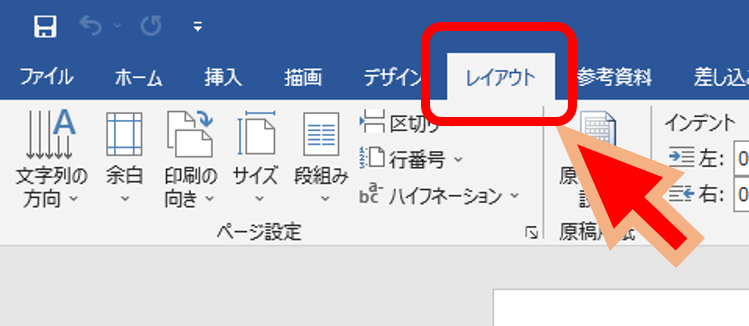
レイアウトタブの中にある、ページ設定グループを使います。
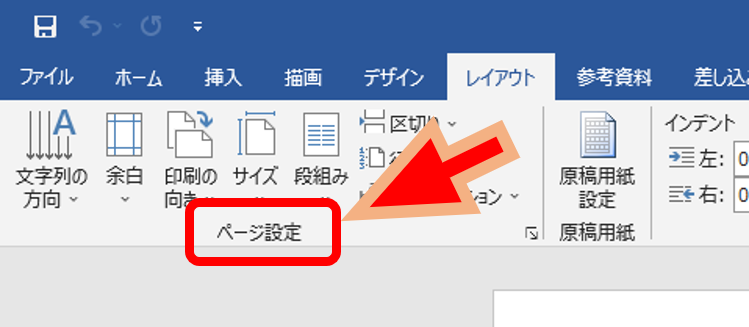
設定する項目は、主に以下の4項目です。
- 文字列の方向
- 余白
- 印刷の向き
- サイズ
それ以外の「段組み」や「区切り」などの設定は、最初の紙の用意の段階では使いません。
文字列の方向
文書を縦書きにするか横書きにするかを選択できます。
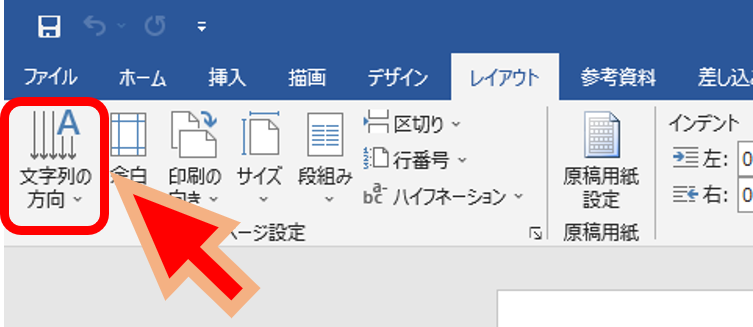
初期設定は横書きで、あまり変更する機会はないと思います。
余白
紙の周囲の余白の幅を変えることができます。
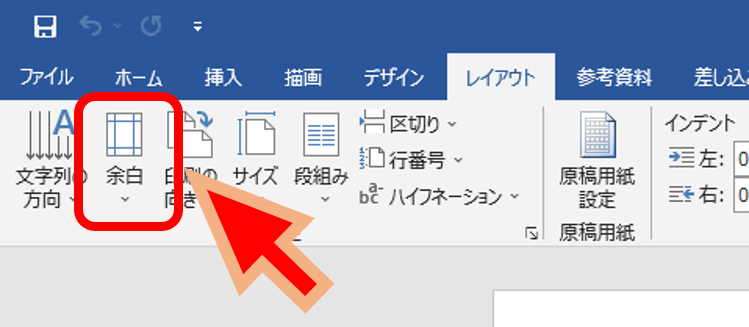
例えば、掲示物を作る場合は画鋲で刺すことを想定して余白を広めにする、冊子にするときは偶数ページと奇数ページで左右の余白を変えるなど、状況によって変更しましょう。
ビジネス文書を作るときは、特に理由がなければ、初期設定のままでちょうどよいと思います。
印刷の向き
印刷の際の紙の向きを変えることができます。
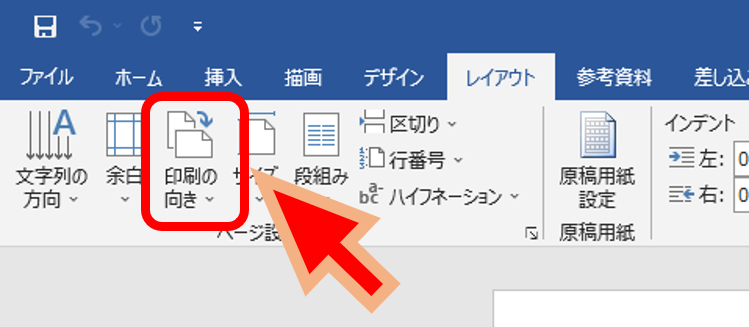
初期設定は縦向きになっています。
紙を横向きにしたいことがあれば、ここで変更しましょう。
サイズ
紙の大きさを変えることができます。
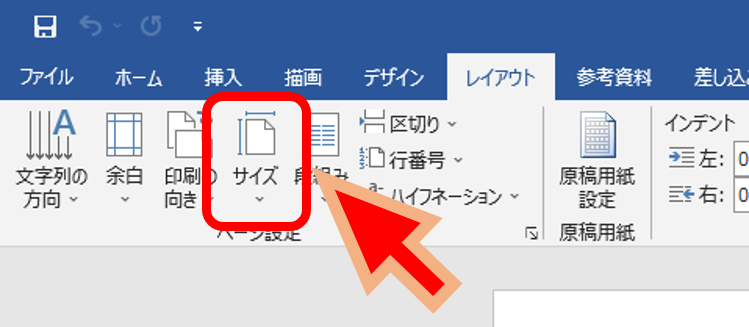
初期設定はA4サイズになっています。
B5やA3など、別の大きさにする必要がある場合は、変更しましょう。

最初に紙を選ぶのは、手書きの文書と一緒だね

そうだね
特に紙の大きさと向きはしっかり選んだほうがいいよ
一括で詳細なページ設定をする方法
余白をミリ単位で微調整したいなど、細かい設定をすることもできます。
先ほどと同じ、レイアウトタブのページ設定グループを使います。
ダイアログボックスを使う
グループには、ダイアログボックスを表示するボタンがあります。
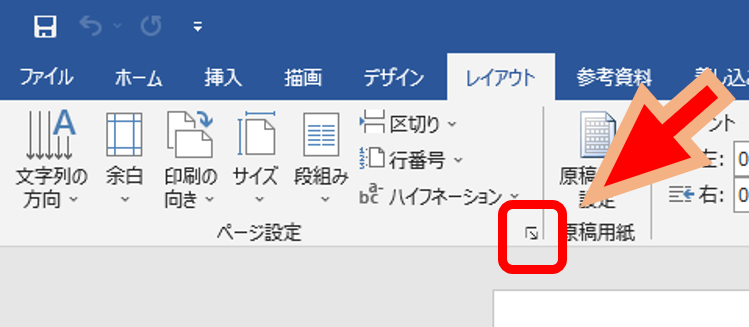
これをクリックすると、そのグループに関する詳細な設定を行うことができます。
レイアウトタブのページ設定グループの詳細ボタンをクリックしてみましょう。
ダイアログボックスが表示されます。
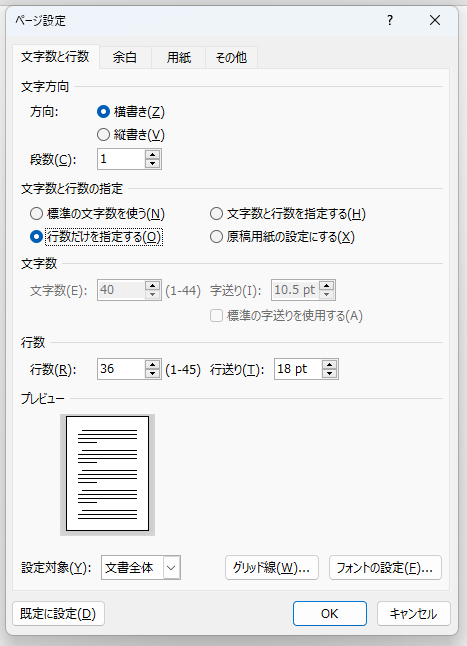
このダイアログボックスを使うことで、ページ設定を一括で行うことができます。
右のタブから設定する
ダイアログボックスを使ってページ設定をするときは、右のタブから設定しましょう。
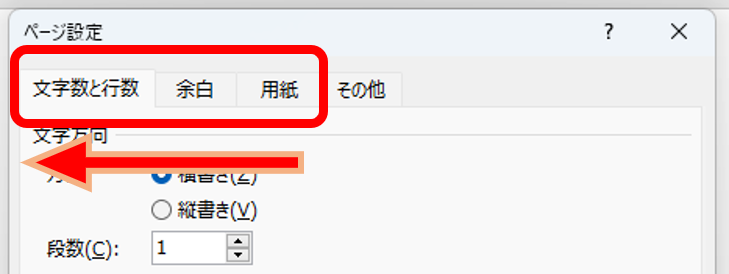
「その他」タブは特殊なので、どのタイミングでも大丈夫です。
もし違う順序で設定すると、自分で設定した内容が自動で変えられてしまうことがあります。
例えば、余白を設定した後に紙のサイズを変更すると、余白の大きさが自動で変わってしまいます。
そういったことを回避するため、右のタブから設定するようにしましょう。

勝手に設定を変えちゃうことがあるんだなー

Wordは親切でやっているつもりなんだよね
だから怒ったりしないであげてね
指示の出し方でうまく扱ってあげるのが大事だよ
最初は大まかな設定だけでいい
紙の用意は、Wordで文書を作るときには最初にするべき設定です。
しかし、後で変えることも可能です。
いつでも自由に設定が変えられるのが、Wordのいいところだからです。
あとで変えると文書がグチャグチャになってしまう設定以外は、ザックリ設定しましょう。
- 用紙サイズ
- 用紙の向き
この2つは最初にしっかり設定しておくべきです。
そのほかの設定、例えば余白などは、あとで変えてもそこまで大きく文書は崩れません。
細かく考えすぎず、大きい設定だけ意識できれば十分です。

サイズと向きが大事なんだね

この2つだけは、あとで変えたら文書が大幅に崩れちゃうんだ
だから最初に決めちゃってね
練習問題
ページ設定の練習問題として、以下の紙を用意してみましょう。
- 用紙サイズ:A4
- 紙の向き:横
- 縦書き
- 余白:やや狭い
これを設定できたら、ページ設定の操作はバッチリです!

レイアウトタブのページ設定グループで紙の準備・・・
よし、できるようになった気がするぜ!

いいね!
1つずつ操作を確認しながら進めれば、絶対できるようになるからね
この調子で一緒に頑張ろうね


このサイトでは、初めての方にわかりやすい内容にするため、厳密なことを省略したり、専門用語を使わず一般的な言葉にしたりしていますので、ご了承ください。

天狐のテン。
パソコンやお金などビジネス関連の内容を担当している。
のんびり・まったり・ゆっくりがモットー。
野狐と違って人をだましたりしないので安心してください。





コメント